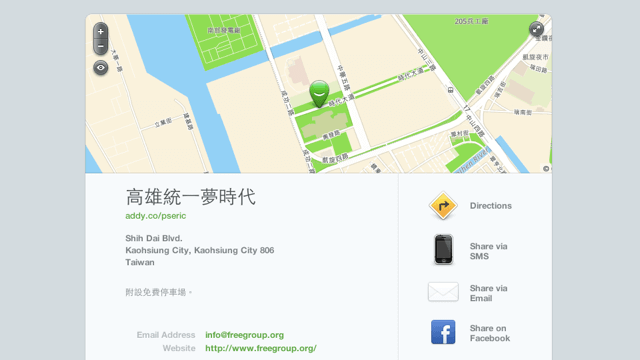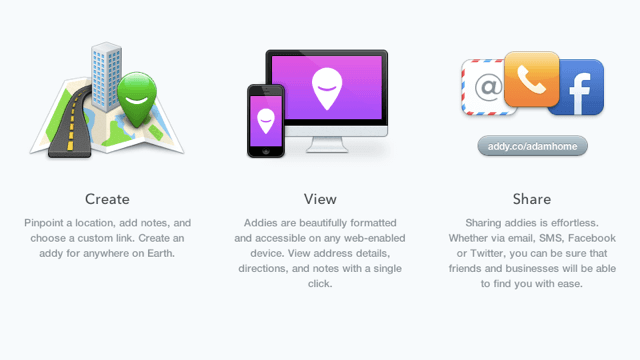
有些人可能習慣在郵件的簽名檔或網站顯示自己或公司的聯絡地址,雖然可以讓對方知道你的位置,卻很難簡單明確的告訴對方要如何前往這個地點,一般我們都會習慣把地址複製下來,然後丟入 Google 地圖或是 GPS 導航服務來顯示交通資訊。不過現在國外有網路服務能將地址轉為一組簡單、可自訂的鏈結,將它放入郵件或網站裡,即可在頁面裡呈現地圖與地址等聯絡資訊。
本文要介紹的 Addy 是一個相當有趣且實用的網路服務,使用者註冊後可以在線上直接定位、設定一個地點,然後放入詳細地址、聯絡電話、Email、網址和其他備註,隨即產生一個簡短好記的鏈結,當對方要前往你的住家或是公司時,即可從 Addy 裡直接查找地圖,甚至快速開啟 Google 地圖來配合路線導航使用。
Addy 日後也會推出 Pro 付費帳戶,能建立最多 40 個地址位置,以及批次匯入、分析等功能。
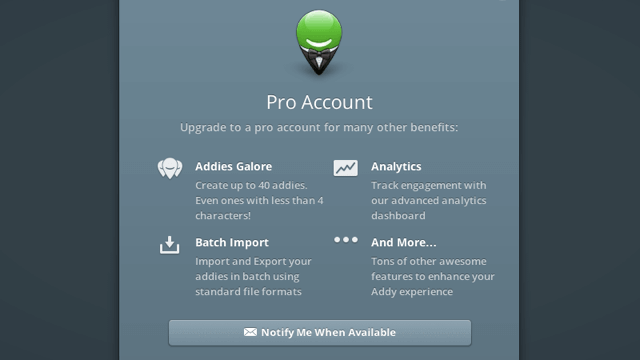
Addy 產生的頁面已針對行動裝置進行最佳化,也就是說該鏈結除了可以在電腦上正常開啟、瀏覽外,如果是以平板電腦或智慧型手機也能正常檢視。
Addy 可運用的範圍很廣,例如公司常見的「交通資訊」頁面,會列出公司所在地址甚至是大眾交通工具的搭乘方式,一般也會加入地圖,讓使用者可以更快找到位置,如果想要產生一個美觀、且包含地圖及聯絡方式的頁面,那麼 Addy 是個不錯的選擇,且鏈結相對來說很簡短好記,也能運用在名片或簡報上。
網站名稱:Addy
網站鏈結:https://addy.co/
範例鏈結:https://addy.co/pseric
使用教學
開啟 Addy 後,點擊 Claim Your Addy 橘色按鈕來開始使用,第一次使用時必須註冊帳戶,或者可以直接連結 Facebook 帳戶,授權後即可直接建立帳戶。

點擊 Create New Addy 開始建立你的第一個地點。
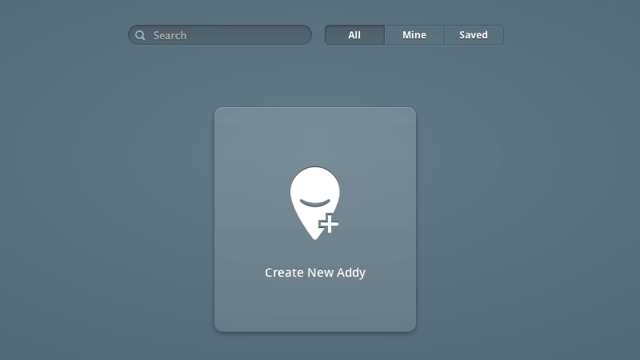
其實 Addy 的使用方式很簡單,只要藉由搜尋(僅支援英文),或是直接放大、縮小來拖曳地圖,最終將右下角的定位點放置到你要指定的地點上即可。
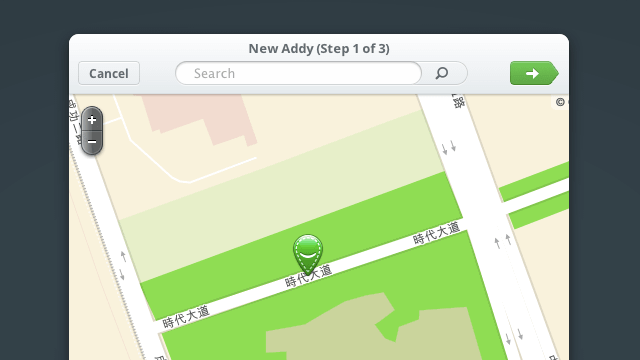
接著會出現你剛才選擇地點的地址資訊,在上面 URL & Name 設定好你要使用的網址,例如可以使用 https://addy.co/pseric 來作為我的住家聯絡方式。
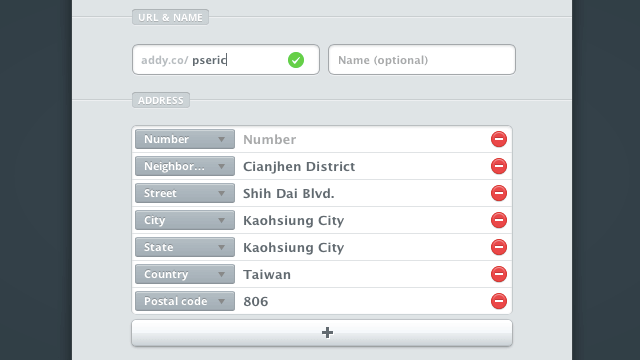
最後可以設定聯絡方式,例如 Email、手機號碼或網址等等,底下的 Notes 可以寫一些注意或提醒,例如你的公司附近很難停車、或者有附設停車場,都可以一併寫在下方,當使用者開啟頁面時就能看到你的提示訊息。
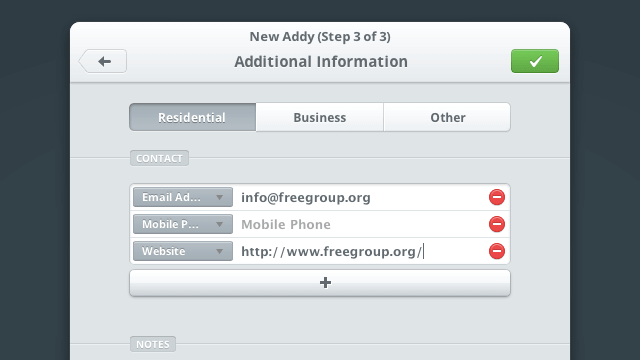
建立完成後,該地點就會出現在你的 Addy 帳戶裡。
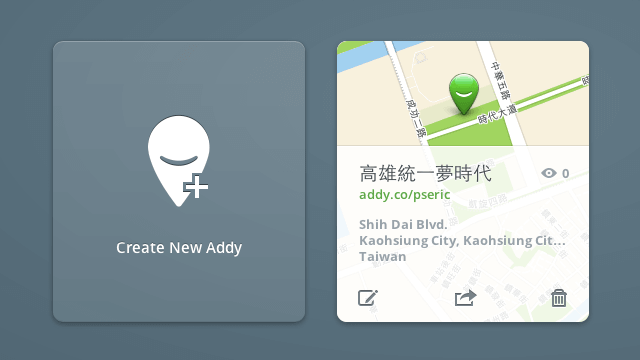
當對方開啟你所建立的 Addy 地點頁面後,裡頭會有 OpenStreetMaps 地圖、地址、聯絡資訊以及你所設定的注意事項等等,透過右邊的鏈結可以快速分享,或是以 Google 地圖開啟導航。